
ಬಳಕೆದಾರರು Gmail ಖಾತೆಯಿಂದ ಪಾಸ್ವರ್ಡ್ ಅನ್ನು ಬದಲಾಯಿಸಬೇಕಾಗಿದೆ ಎಂದು ಅದು ಸಂಭವಿಸುತ್ತದೆ. ಎಲ್ಲವೂ ಸರಳವೆಂದು ತೋರುತ್ತದೆ, ಆದರೆ ಈ ಸೇವೆಯನ್ನು ಅಪರೂಪವಾಗಿ ಅಥವಾ ಅವರು ಗೊಂದಲಮಯ ಮೇಲ್ ಇಂಟರ್ಫೇಸ್ನಲ್ಲಿ ನ್ಯಾವಿಗೇಟ್ ಮಾಡಲು ಎಲ್ಲಾ ಹೊಸಬರುಗಳಲ್ಲಿದ್ದಾರೆ. ಜಿಮೇಲ್ ಇಮೇಲ್ನಲ್ಲಿ ಚಿಹ್ನೆಗಳ ರಹಸ್ಯ ಸಂಯೋಜನೆಯನ್ನು ಹೇಗೆ ಬದಲಾಯಿಸುವುದು ಎಂಬುದರ ಒಂದು ಹಂತ ಹಂತದ ವಿವರಣೆಯನ್ನು ಈ ಲೇಖನ ಉದ್ದೇಶಿಸಲಾಗಿದೆ.
ಪಾಠ: Gmail ಗೆ ಇಮೇಲ್ ರಚಿಸಿ
ನಾವು ಪಾಸ್ವರ್ಡ್ Gmail ಅನ್ನು ಬದಲಾಯಿಸುತ್ತೇವೆ
ವಾಸ್ತವವಾಗಿ, ಪಾಸ್ವರ್ಡ್ ಬದಲಾವಣೆಯು ಸರಳ ಪಾಠವಾಗಿದೆ, ಇದು ಕೆಲವು ನಿಮಿಷಗಳನ್ನು ತೆಗೆದುಕೊಳ್ಳುತ್ತದೆ ಮತ್ತು ಕೆಲವು ಹಂತಗಳಲ್ಲಿ ಮಾಡಲಾಗುತ್ತದೆ. ಅಸಾಮಾನ್ಯ ಇಂಟರ್ಫೇಸ್ನಲ್ಲಿ ಗೊಂದಲಕ್ಕೊಳಗಾಗುವ ಬಳಕೆದಾರರಿಂದ ತೊಂದರೆಗಳು ಉದ್ಭವಿಸಬಹುದು.
- ನಿಮ್ಮ Gmail ಖಾತೆಗೆ ಹೋಗಿ.
- ಬಲಭಾಗದಲ್ಲಿ ಇರುವ ಗೇರ್ ಅನ್ನು ಕ್ಲಿಕ್ ಮಾಡಿ.
- ಈಗ "ಸೆಟ್ಟಿಂಗ್ಗಳು" ಆಯ್ಕೆಮಾಡಿ.
- "ಖಾತೆ ಮತ್ತು ಆಮದು" ಗೆ ಹೋಗಿ, ಮತ್ತು "ಪಾಸ್ವರ್ಡ್ ಬದಲಿಸಿ" ಕ್ಲಿಕ್ ಮಾಡಿದ ನಂತರ.
- ನಿಮ್ಮ ಹಳೆಯ ರಹಸ್ಯ ಚಿಹ್ನೆಗಳನ್ನು ದೃಢೀಕರಿಸಿ. ಇನ್ಪುಟ್ ಅನ್ನು ನಿರ್ವಹಿಸಿ.
- ಈಗ ನೀವು ಹೊಸ ಸಂಯೋಜನೆಯನ್ನು ನಮೂದಿಸಬಹುದು. ಪಾಸ್ವರ್ಡ್ ಕನಿಷ್ಠ ಎಂಟು ಅಕ್ಷರಗಳನ್ನು ಹೊಂದಿರಬೇಕು. ವಿಭಿನ್ನ ರೆಜಿಸ್ಟರ್ಗಳ ಅಂಕಿಅಂಶಗಳು ಮತ್ತು ಲ್ಯಾಟಿನ್ ಅಕ್ಷರಗಳನ್ನು ಸಹ ಸಂಕೇತಗಳು ಸಹ ಅನುಮತಿಸಲಾಗಿದೆ.
- ಮುಂದಿನ ಕ್ಷೇತ್ರದಲ್ಲಿ ಅದನ್ನು ದೃಢೀಕರಿಸಿ, ಮತ್ತು "ಪಾಸ್ವರ್ಡ್ ಅನ್ನು ಬದಲಾಯಿಸು" ಕ್ಲಿಕ್ ಮಾಡಿದ ನಂತರ.
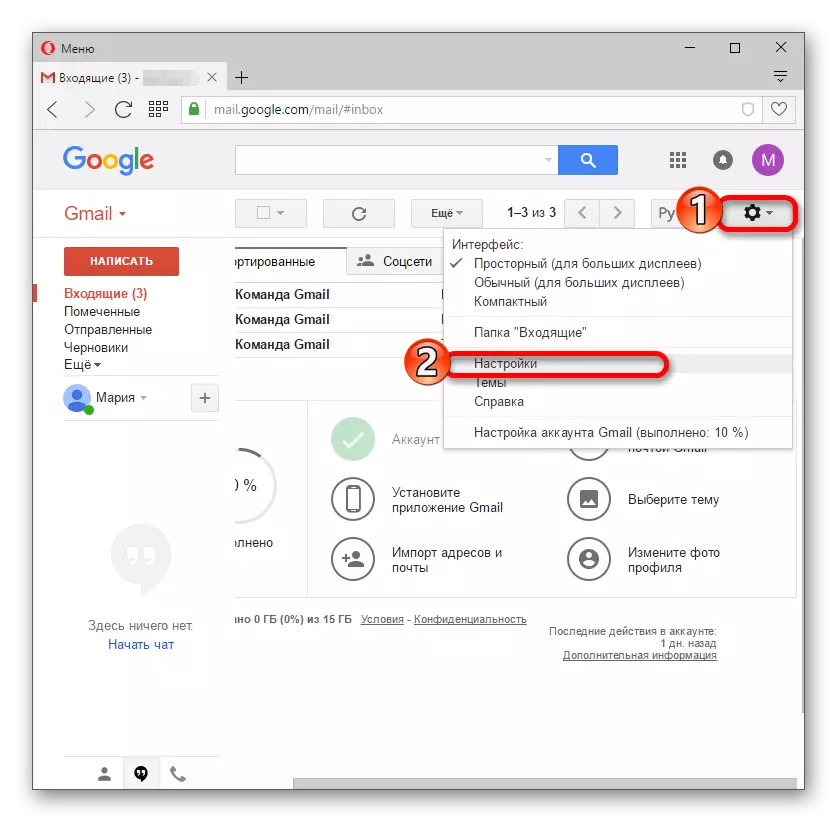

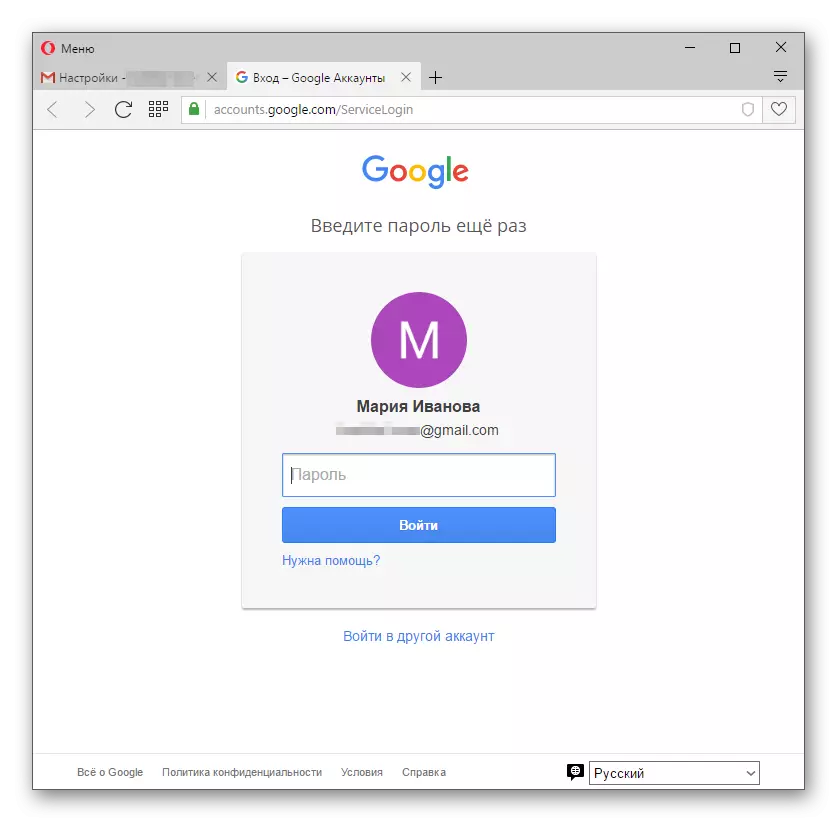
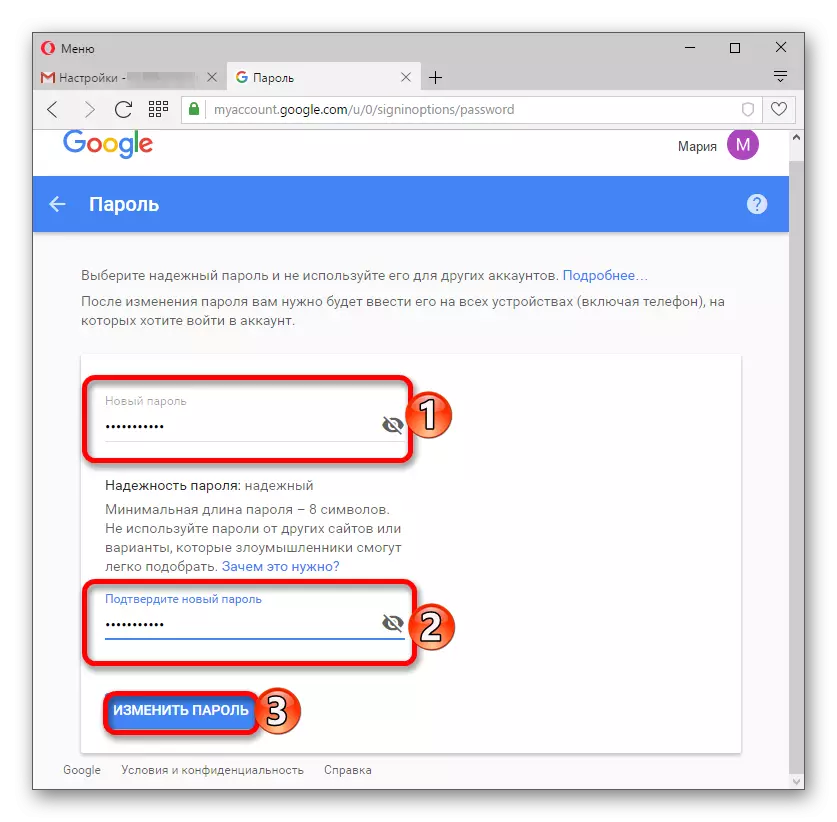
ನೀವು Google ಖಾತೆಯ ಮೂಲಕ ರಹಸ್ಯ ಸಂಯೋಜನೆಯನ್ನು ಸಹ ಬದಲಾಯಿಸಬಹುದು.
- ನಿಮ್ಮ ಖಾತೆಗೆ ಹೋಗಿ.
- "ಭದ್ರತೆ ಮತ್ತು ಲಾಗಿನ್" ಕ್ಲಿಕ್ ಮಾಡಿ.
- ಸ್ವಲ್ಪ ಕೆಳಗೆ ಸ್ಕ್ರಾಲ್ ಮಾಡಿ ಮತ್ತು "ಪಾಸ್ವರ್ಡ್" ಅನ್ನು ಹುಡುಕಿ.
- ಈ ಲಿಂಕ್ನಲ್ಲಿ ಹೋಗುವಾಗ, ನಿಮ್ಮ ಹಳೆಯ ಪಾತ್ರಗಳನ್ನು ನೀವು ದೃಢೀಕರಿಸಬೇಕು. ಅದರ ನಂತರ, ಪುಟವನ್ನು ಬದಲಾಯಿಸಲು ಪುಟವನ್ನು ಲೋಡ್ ಮಾಡಲಾಗಿದೆ.
ಸಹ ನೋಡಿ: Google ಖಾತೆಗೆ ಪ್ರವೇಶಿಸಲು ಹೇಗೆ
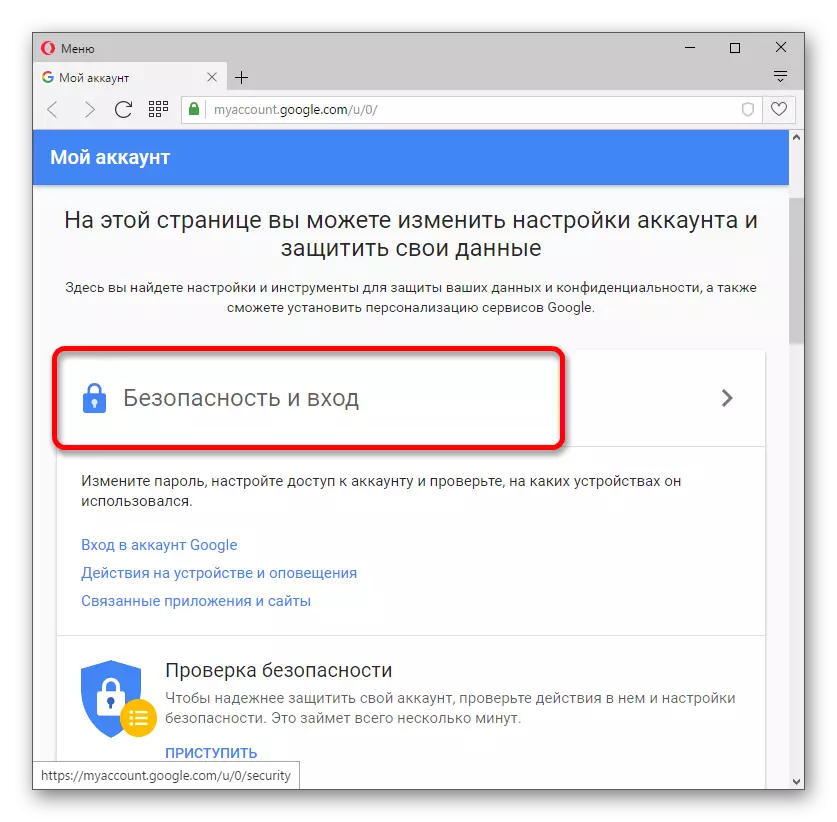
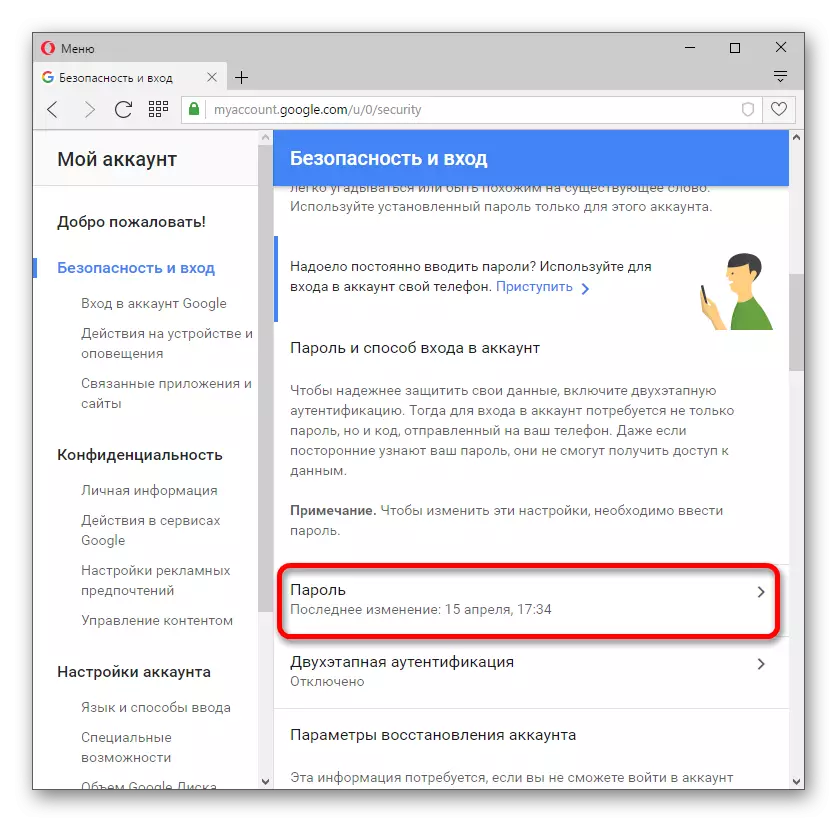
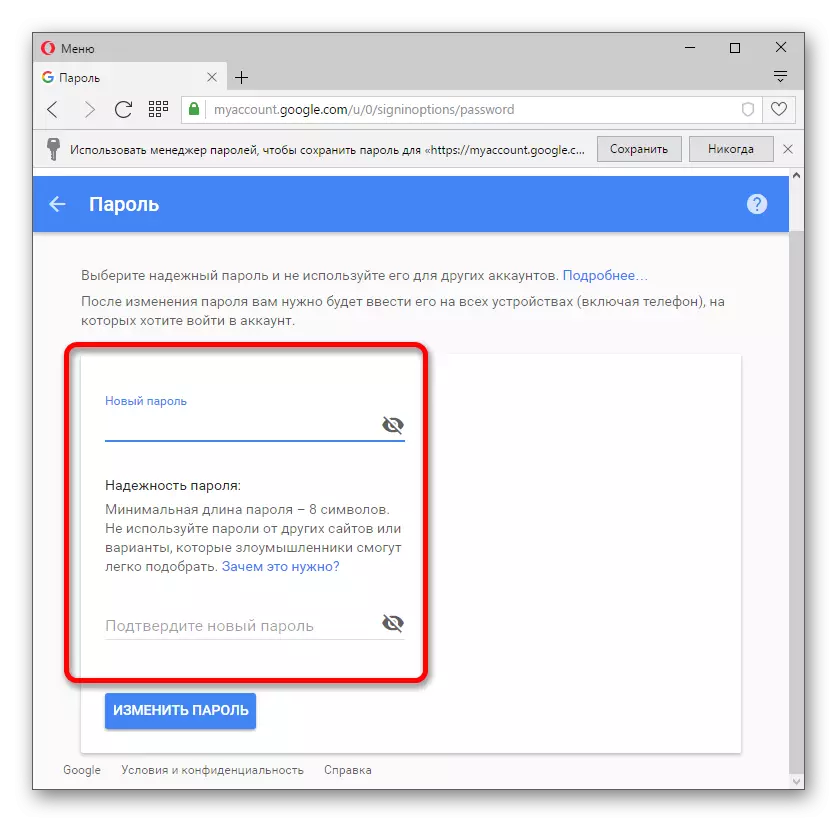
ಈಗ ನಿಮ್ಮ ಖಾತೆಯ ಭದ್ರತೆಗಾಗಿ ನೀವು ಶಾಂತವಾಗಬಹುದು, ಅದರ ಪಾಸ್ವರ್ಡ್ ಅನ್ನು ಯಶಸ್ವಿಯಾಗಿ ಬದಲಾಯಿಸಲಾಗಿದೆ.
